iPhone 11 no carga la actualización de iOS 17
Porque no carga las actualizaciones de software mi iPhone 11. No carga la actualización 17.0.3
[Título gestionado por un moderador]
iPhone 11, iOS 17
Porque no carga las actualizaciones de software mi iPhone 11. No carga la actualización 17.0.3
[Título gestionado por un moderador]
iPhone 11, iOS 17
Hola
un saludo cordial
Si no ves la opción para actualizar a un nuevo software como iOS 16 o iPadOS 16 cuando esté disponible, es posible que el dispositivo no sea compatible con la versión más reciente.
Si tienes un dispositivo compatible, pero el iPhone o iPad no se actualiza, prueba los pasos que se indican a continuación.
Si no hay espacio suficiente para realizar la actualización
Si no hay espacio suficiente para descargar e instalar una actualización, el software de tu dispositivo intentará liberar espacio. Eliminará solo los datos de la app que se pueden volver a descargar, sin eliminar ni reubicar tus datos. Si el dispositivo aún no tiene suficiente espacio, puedes usar tu computadora para actualizarlo.
Si no logras conectar tu dispositivo a la computadora, puedes liberar espacio para la actualización eliminando del dispositivo el contenido y las apps que ya no usas. Ve a Configuración > General > Espacio en [nombre de dispositivo].
Obtén más información acerca del espacio de almacenamiento que usan las aplicaciones y el contenido.
Si la descarga tarda mucho tiempo
Para actualizar el dispositivo, necesitas conexión a Internet. El tiempo que demora en descargarse la actualización varía según el tamaño de la actualización y la velocidad de tu conexión a Internet. Puedes usar el dispositivo normalmente mientras descargas la actualización; el sistema te avisará cuando puedas instalarla. Para mejorar la velocidad de la descarga, evita descargar otros tipos de contenido y utiliza una red Wi-Fi.
Si no puedes conectarte con el servidor de actualización o no puedes verificar la actualización
Si intentas actualizar el dispositivo, es posible que aparezca uno de estos mensajes:
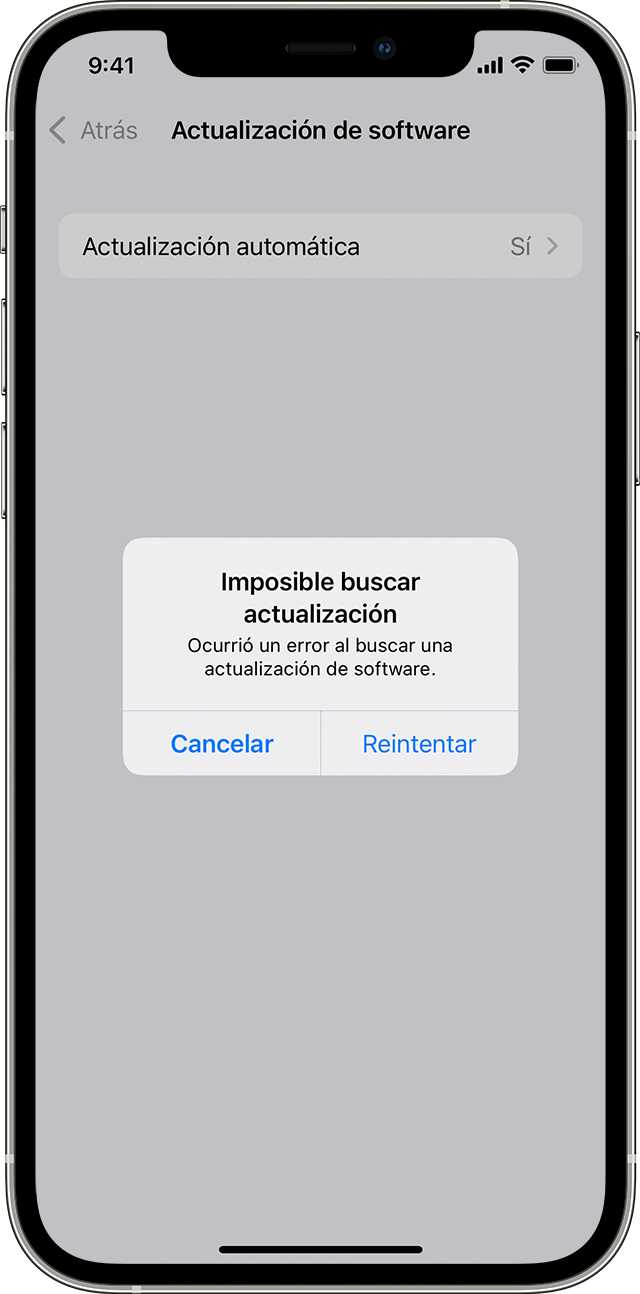
“Imposible buscar una actualización. Se produjo un error al buscar una actualización de software”.
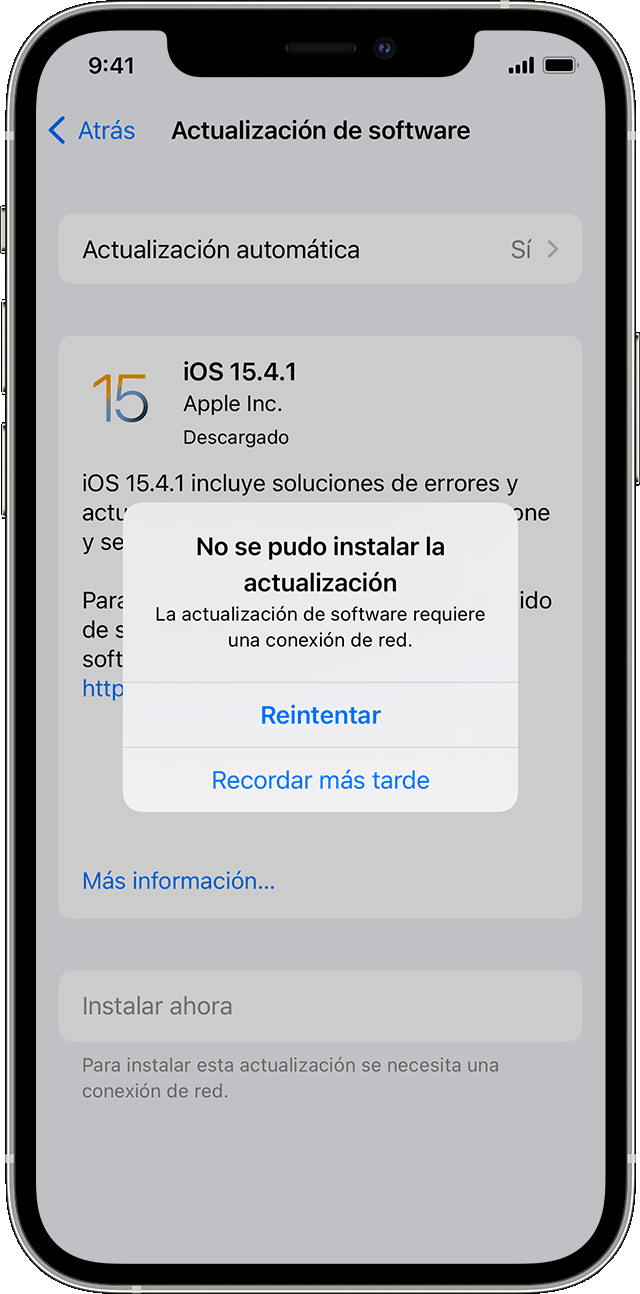
“No se pudo instalar la actualización. La actualización de software requiere una conexión de red”.
Intenta volver a actualizar el dispositivo con la misma red. Si aún ves uno de estos mensajes, intenta actualizar el dispositivo usando otra red o actualiza el dispositivo con tu computadora:
Si el problema persiste después de intentar actualizar el dispositivo con varias redes, elimina la actualización.

Si la actualización no finaliza
Si estás instalando la actualización, es posible que la barra de progreso avance lentamente. El tiempo que tarda en completarse una actualización depende de su tamaño y de la cantidad de archivos que contenga el dispositivo.
Cuando estés realizando una actualización de manera remota, mantén el dispositivo conectado a una fuente de alimentación. Si el dispositivo se queda sin carga, conéctalo a una fuente de alimentación y enciéndelo para que la actualización o la restauración finalicen.
Obtén información sobre qué hacer si tu iPhone o iPad parece bloqueado o no se inicia.

Eliminar y volver a descargar la actualización
Si aún no puedes instalar la versión más reciente de iOS o iPadOS, vuelve a descargar la actualización:
Si la actualización no figura en la lista de apps o si el problema vuelve a ocurrir, debes actualizar el dispositivo con tu computadora:
Obtén información sobre cómo usar el modo de recuperación si la computadora no reconoce el dispositivo o si la pantalla permanece bloqueada en el logotipo de Apple durante varios minutos sin que aparezca una barra de progreso.
Cuéntanos, si tienes otra duda
aquí estaremos para orientarte
Hola
un saludo cordial
Si no ves la opción para actualizar a un nuevo software como iOS 16 o iPadOS 16 cuando esté disponible, es posible que el dispositivo no sea compatible con la versión más reciente.
Si tienes un dispositivo compatible, pero el iPhone o iPad no se actualiza, prueba los pasos que se indican a continuación.
Si no hay espacio suficiente para realizar la actualización
Si no hay espacio suficiente para descargar e instalar una actualización, el software de tu dispositivo intentará liberar espacio. Eliminará solo los datos de la app que se pueden volver a descargar, sin eliminar ni reubicar tus datos. Si el dispositivo aún no tiene suficiente espacio, puedes usar tu computadora para actualizarlo.
Si no logras conectar tu dispositivo a la computadora, puedes liberar espacio para la actualización eliminando del dispositivo el contenido y las apps que ya no usas. Ve a Configuración > General > Espacio en [nombre de dispositivo].
Obtén más información acerca del espacio de almacenamiento que usan las aplicaciones y el contenido.
Si la descarga tarda mucho tiempo
Para actualizar el dispositivo, necesitas conexión a Internet. El tiempo que demora en descargarse la actualización varía según el tamaño de la actualización y la velocidad de tu conexión a Internet. Puedes usar el dispositivo normalmente mientras descargas la actualización; el sistema te avisará cuando puedas instalarla. Para mejorar la velocidad de la descarga, evita descargar otros tipos de contenido y utiliza una red Wi-Fi.
Si no puedes conectarte con el servidor de actualización o no puedes verificar la actualización
Si intentas actualizar el dispositivo, es posible que aparezca uno de estos mensajes:
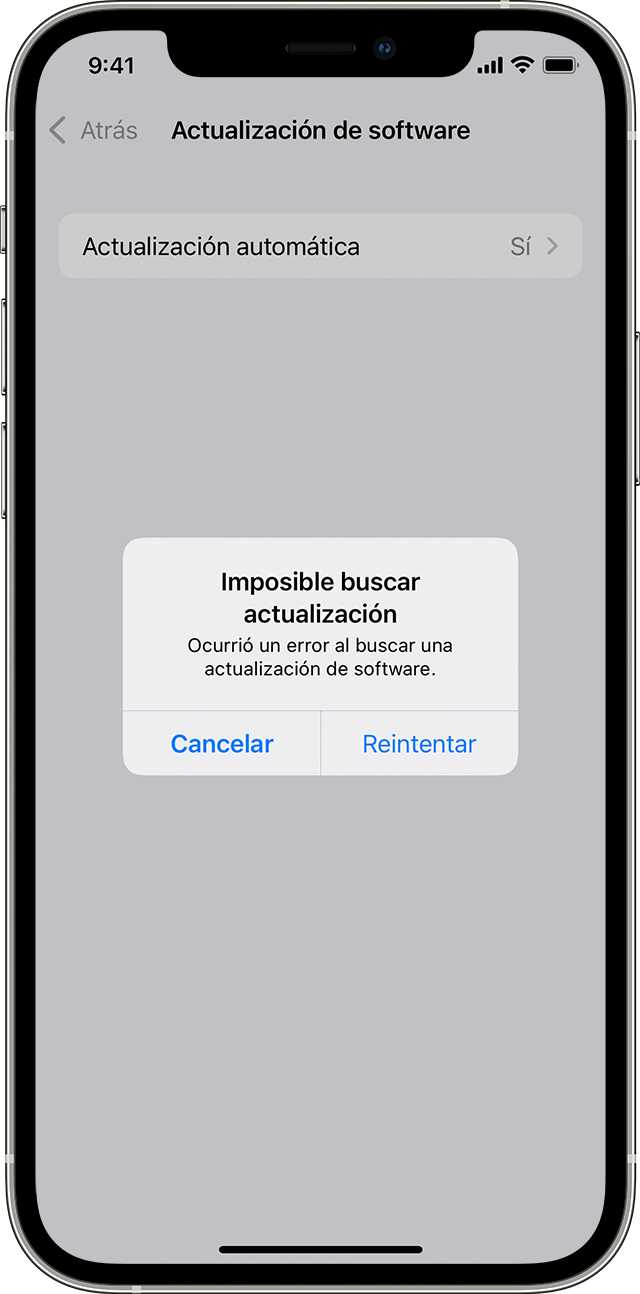
“Imposible buscar una actualización. Se produjo un error al buscar una actualización de software”.
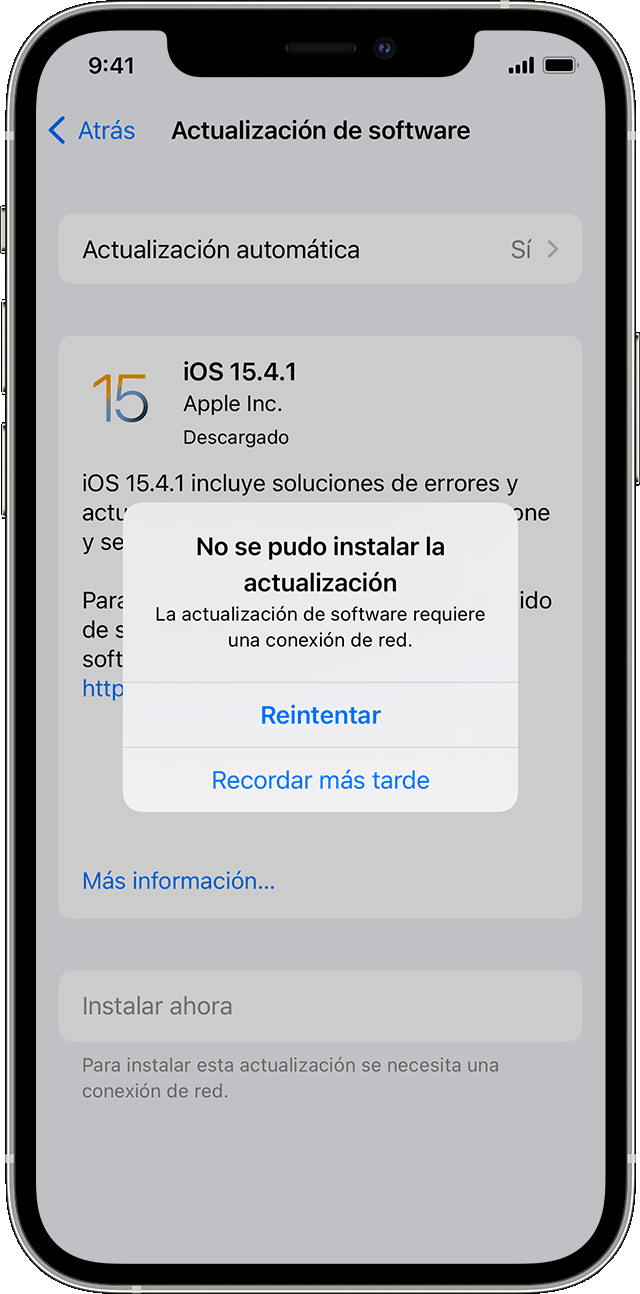
“No se pudo instalar la actualización. La actualización de software requiere una conexión de red”.
Intenta volver a actualizar el dispositivo con la misma red. Si aún ves uno de estos mensajes, intenta actualizar el dispositivo usando otra red o actualiza el dispositivo con tu computadora:
Si el problema persiste después de intentar actualizar el dispositivo con varias redes, elimina la actualización.

Si la actualización no finaliza
Si estás instalando la actualización, es posible que la barra de progreso avance lentamente. El tiempo que tarda en completarse una actualización depende de su tamaño y de la cantidad de archivos que contenga el dispositivo.
Cuando estés realizando una actualización de manera remota, mantén el dispositivo conectado a una fuente de alimentación. Si el dispositivo se queda sin carga, conéctalo a una fuente de alimentación y enciéndelo para que la actualización o la restauración finalicen.
Obtén información sobre qué hacer si tu iPhone o iPad parece bloqueado o no se inicia.

Eliminar y volver a descargar la actualización
Si aún no puedes instalar la versión más reciente de iOS o iPadOS, vuelve a descargar la actualización:
Si la actualización no figura en la lista de apps o si el problema vuelve a ocurrir, debes actualizar el dispositivo con tu computadora:
Obtén información sobre cómo usar el modo de recuperación si la computadora no reconoce el dispositivo o si la pantalla permanece bloqueada en el logotipo de Apple durante varios minutos sin que aparezca una barra de progreso.
Cuéntanos, si tienes otra duda
aquí estaremos para orientarte
Actualizar el software de un iPhone, iPad o iPod touch en iTunes en un PC
Puedes usar iTunes para actualizar el software de tu iPhone, iPad o iPod.
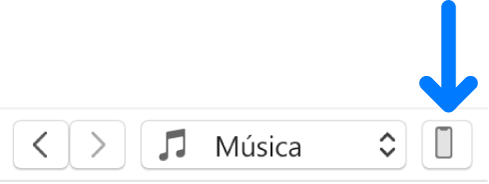
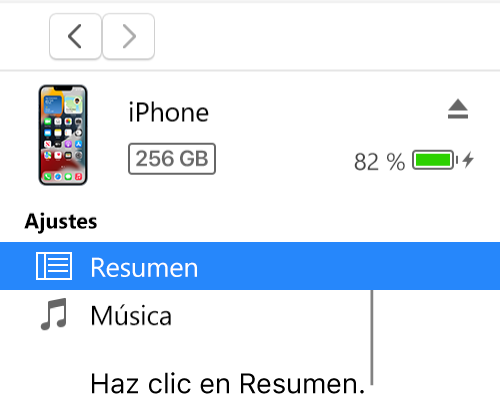
Importante: Antes de desconectar el dispositivo del equipo, haz clic en el botón Expulsar ![]() .
.
iPhone 11 no carga la actualización de iOS 17